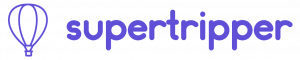Menu
Le guide de prise en main rapide pour le rôle “manager”
Comprenez l’essentiel de la plateforme en quelques minutes seulement
Organisez ou validez un déplacement professionnel pour un collaborateur que vous gérez, en fonction de vos autorisations
Découvrez comment joindre facilement nos agents de voyages en cas de besoin

1 - Comment se connecter à la plateforme ?
- Un e-mail d’activation vous est envoyé pour première connexion. Il contient un lien pour définir votre mot de passe. Assurez-vous que ce dernier comporte au moins 8 caractères, incluant une majuscule, une minuscule, un chiffre, et un symbole. Si vous n’avez pas reçu d’e-mail, veuillez vérifier dans vos spams.
- Utilisez votre adresse e-mail et le mot de passe créé pour vous connecter sur la plateforme Supertripper et cliquez sur le bouton “Connexion”. Vous pouvez également utiliser directement ce lien (nous vous conseillons de l’enregistrer dans vos favoris).
- Pensez à télécharger l’application mobile sur votre smartphone, disponible sur IOS et Android.
☝️ À noter : si votre entreprise utilise le Single Sign-On (SSO) pour les connexions, la création d’un mot de passe spécifique n’est pas nécessairement requise. Vous pourrez vous connecter directement avec vos identifiants habituels.
🧐 À savoir : l’application mobile Supertripper est destinée uniquement à la gestion des voyages (réservations, approbations, etc.). Les autres fonctionnalités de la plateforme sont uniquement disponibles sur ordinateur de bureau.
2 - Configurer mon compte avant d'utiliser Supertripper
AVERTISSEMENT :
Avant toute réservation, les informations personnelles de tout collaborateur amené à voyager doivent être vérifiées minutieusement. Les informations manquantes doivent être complétées. En effet, des données erronées entraînent des erreurs dans les réservations, notamment lors de l’émission des billets, ce qui pourrait compromettre le bon déroulement des voyages. Veuillez noter que Supertripper n’est pas responsable d’éventuels problèmes liés aux informations saisies dans chaque profil utilisateur.
Nous vous encourageons vivement de procéder à un rappel auprès de vos équipes.
Sachez que les informations renseignées sur la plateforme sont sécurisées, cryptées et stockées en France. Nous les utilisons uniquement pour la réalisation des services que nous vous proposons. Pour plus de détails, n’hésitez pas à consulter notre Politique de confidentialité.
🧑🏽💻 Sur votre ordinateur de bureau :
- Cliquez sur votre photo de profil
- Cliquez sur l’onglet “Mon compte”
- Cliquez sur la rubrique dans laquelle vous souhaitez effectuer des modifications (“Général”, “Notifications”, “Passeport”, “Cartes de fidélité”, “Cartes d’abonnement” ou “Emplacements”)
- Complétez les informations demandées (adresse e-mail, numéro de téléphone portable, date de naissance, numéro de passeport, etc.)
- Cliquez sur “Enregistrer“
Accueil > Photo de profil > Mon compte
📲 Sur l’application mobile :
- Cliquez sur le menu mobile en haut à droite de votre écran
- Cliquez sur l’onglet “Mon compte”
- Dans le menu déroulant en haut de votre écran, cliquez sur la rubrique dans laquelle vous souhaitez effectuer des modifications (“Général”, “Passeport”, “Programme de fidélité”, “Carte d’abonnement” ou “Préférences”)
- Complétez les informations demandées (adresse e-mail, numéro de téléphone portable, date de naissance, numéro de passeport, etc.)
- Cliquez sur “Enregistrer“
Accueil > Menu mobile > Mon compte

👉 Étape 1
Commencez par vérifier que les nom(s) et prénom(s) sont corrects afin d’éviter toute erreur lors des réservations. Seuls les administrateurs du compte de l’entreprise détiennent les droits de modifications sur ces informations. Retrouvez-le(s) dans la rubrique “Circuit de validation”, sur la même page.
Pour toute personne amenée à prendre l’avion, il est impératif de remplir les informations demandées dans la rubrique “Passeport” (pays d’émission, titre, nom, prénom, numéro de passeport, date d’expiration). Évitez de saisir des caractères spéciaux (accent, ç, ë, etc.), afin de garantir une émission des billets sans erreur. En cas de doute, rapprochez-vous de notre support client.
Accueil > Photo de profil > Mon compte

👉 Étape 2
Nous encourageons vivement chaque utilisateur à enregistrer son numéro de téléphone portable sur la plateforme, en incluant l’indicatif international. Veuillez respecter scrupuleusement le format suivant : 00 33 x xx xx xx xx
Il est indispensable pour :
- les réservations de vols, puisqu’il est exigé par la plupart des compagnies aériennes.
- pour accéder au support 24/7, en dehors des horaires de bureau (09 h 00 à 18 h 30). Par mesure de sécurité, il vous sera demandé afin de confirmer votre identité.
Accueil > Photo de profil > Mon compte

☝️ À noter : pour le numéro de téléphone, les formats +33 06 (ou 07), ainsi que les formats sans l’indicatif international (06 xx xx xx xx) ne sont pas valides.
🟠 Attention : depuis le 1er janvier 2024, le groupe Air France-KLM sanctionne toute erreur liée aux informations renseignées lors d’une réservation de billet d’avion. Il est impératif de vérifier minutieusement les coordonnées renseignées sur la plateforme, notamment le numéro de téléphone et les informations liées au passeport, au risque que votre entreprise soit pénalisée en cas d’erreur.
👉 Étape 3
Vérifiez également que la date de naissance renseignée sur la plateforme est correcte.
Accueil > Photo de profil > Mon compte

👉 Étape 4
Pour les utilisateurs possédant des programmes de fidélité ou des cartes d’abonnement auprès de certains fournisseurs, il est possible de les ajouter afin de pouvoir continuer à bénéficier des avantages proposés.
Accueil > Photo de profil > Mon compte
☝️ À noter : en ce qui concerne la Carte Liberté de la SNCF, veillez à bien sélectionner “Billet Carte Liberté”, afin d’éviter les erreurs d’enregistrement et les éventuels problèmes de réservation.

👉 Étape 5
Pour finir, paramétrez votre centre de notifications. Sur la plateforme Supertripper, vous pouvez choisir de recevoir par e-mail, ou non :
- les demandes d’approbation de réservation de tous les voyageurs sous votre responsabilité
- les confirmations de réservation de tous les voyageurs sous votre responsabilité
Pour cela, veuillez cocher ou décocher la case concernée, en fonction de vos préférences.
Accueil > Photo de profil > Mon compte

3 - Comprendre l’essentiel sur la gestion de vos collaborateurs
👉 LES DIFFÉRENTS RÔLES SUR SUPERTRIPPER
Sur la plateforme Supertripper, il y a 4 types de rôles :
- Le “voyageur” peut réserver des prestations de voyage pour lui-même. Il peut aussi disposer d’un compte Supertripper sans y avoir accès : dans ce cas, c’est qu’un chargé de voyages organise ses déplacements.
- Le “manager” est principalement en charge de superviser ou d’organiser les réservations des profils “voyageurs” qui lui sont assignés sur la plateforme.
- Le “comptable” est notamment chargé du suivi des dépenses et de la facturation concernant les déplacements professionnels.
- L’“administrateur” gère le compte Supertripper de l’entreprise et supervise les déplacements de ses collaborateurs. Il est l’interlocuteur privilégié entre ses collaborateurs et l’agence de voyage d’affaires Supertripper.
🧐 À savoir : le “manager”, le “comptable” et l’“administrateur” peuvent aussi être amenés à voyager si les autorisations leur sont accordées.
Pour en savoir plus sur les différents rôles, cliquez ici et accédez au centre d’aide.
👉 Comprendre ce qu’est un profil “manager” et les rôles qu’il joue dans la gestion des collaborateurs
Un utilisateur avec un profil “manager” peut avoir 2 fonctions principales :
- Approuver ou refuser les demandes de réservation d’un ou plusieurs voyageurs sous sa responsabilité.
Dans ce cas-là, on parle du rôle de “manager valideur”. - Organiser les déplacements professionnels d’un ou plusieurs voyageurs.
Dans ce cas-là, on parle du rôle de “manager gestionnaire”.
☝️ À noter : un manager qui n’a pas de voyageur attitré est le manager par défaut de l’ensemble des voyageurs.
Un manager peut potentiellement, selon le paramétrage effectué :
- Réserver pour lui-même
- Réserver pour des voyageurs qui lui sont attribués
- Valider ou refuser des demandes de réservation dans la politique voyages et “Hors politique”
- Effectuer des réservations “Hors politique”
- Accéder aux billets et réservations des voyageurs sous sa responsabilité
👉 Comprendre ce qu’est la fonctionnalité “Manager suppléant” sur la plateforme
Vous pouvez déléguer temporairement l’ensemble de vos droits sur les voyageurs que vous gérez, à un autre utilisateur, grâce à la fonctionnalité “Manager Suppléant”. Cette fonctionnalité peut s’avérer utile dans plusieurs situations, notamment lorsque vous êtes en congés.
🧑🏽💻 Sur votre ordinateur de bureau :
- Cliquez sur votre photo de profil
- Cliquez sur l’onglet “Mon compte”
- Cliquez sur la rubrique “Déléguer mes droits”
- Cliquez sur “Ajouter”
- Cliquez sur le champ “Nom Prénom” et choisissez le manager à qui vous allez déléguer temporairement vos droits
- Cliquez sur le champ “Plage de dates” et définissez la période pendant laquelle vous souhaitez déléguer vos droits
- Cliquez sur “Enregistrer”
Accueil > Photo de profil > Mon compte
🤔 À savoir : vous conservez vos droits, même lorsque vous les déléguez à un autre utilisateur. En cas de besoin, vous pouvez donc agir à tout moment sur les réservations des voyageurs que vous gérez.

👉 Comment créer un compte à un collaborateur sur la plateforme ?
🧑🏽💻 Sur votre ordinateur de bureau :
- Cliquez sur votre photo de profil
- Cliquez sur l’onglet “Collaborateurs”
- Cliquez sur le bouton “Ajouter un collaborateur”
- Complétez les informations demandées
- Définissez le rôle qu’il aura sur la plateforme (voyageur, comptable, manager, administrateur)
- Cochez ou décochez les autorisations qui lui seront accordées
- Cliquez sur “Enregistrer”
- La personne concernée recevra un e-mail à l’adresse que vous avez renseignée pour activer son compte et définir son mot de passe
Accueil > Photo de profil > Collaborateurs
🟠 Attention : cette fonctionnalité est accessible uniquement si les autorisations vous ont été accordées.

👉 Comment gérer et/ou modifier le profil d’un collaborateur ?
🧑🏽💻 Sur votre ordinateur de bureau :
- Cliquez sur votre photo de profil
- Cliquez sur l’onglet “Collaborateurs”
- Vous pouvez rechercher le collaborateur concerné en saisissant directement son nom dans la barre de recherche. Vous pouvez également trier les profils affichés à l’aide des filtres disponibles : “Prénom Nom”, “Rôle”, “Politique voyages” et “Statut”
- Cliquez sur le profil concerné
- Sur la barre latérale de gauche, choisissez la rubrique contenant l’information à modifier
- Modifiez les champs souhaités
- Cliquez sur “Enregistrer“
Accueil > Photo de profil > Collaborateurs
🟠 Attention : cette fonctionnalité est accessible uniquement si les autorisations vous ont été accordées. En cas de besoin, veuillez vous rapprocher d’un des administrateurs du compte Supertripper de votre entreprise, détenant les droits de modification sur tous les voyageurs. Retrouvez-le(s) dans la rubrique “Circuit de validation et de réservation”, depuis l’onglet “Mon compte”.
4 - Comprendre les réservations sur Supertripper
👉 Qu’est-ce qu’une politique voyages et à quoi sert-elle ?
Une politique voyages permet de définir des critères et d’encadrer toutes les dépenses liées aux déplacements professionnels des collaborateurs d’une entreprise.
En d’autres termes, elle plafonne les dépenses autorisées sur les réservations pour un déplacement professionnel, ainsi que le mode et la classe de transport permis. Elle est la garantie d’un voyage d’affaires réussi dans sa globalité et d’un budget voyages utilisé à bon escient.
En fonction de leur poste, les collaborateurs ne bénéficieront pas tous de la même politique voyages.
Sur Supertripper, tout profil ayant les autorisations pour voyager, peut potentiellement, selon le paramétrage effectué :
- Réserver une prestation en conformité avec sa politique voyages.
- Réserver une prestation qui ne coche pas tous les critères de sa politique voyages. Dans ce cas, il s’agit d’une prestation “Hors politique” voyages. Elle devra être approuvée par un de ses superviseurs sur la plateforme.
🧐 À savoir : dans certains cas, les prestations qu’il/elle souhaite réserver doivent être systématiquement approuvée par un de ses superviseurs, car il s’agit d’une exigence de l’entreprise. Cela signifie qu’un circuit de validation a été instauré.
👉 Qu’est-ce qu’une prestation “Hors politique” voyages et qui peut la réserver ?
Un vol, un train, un hôtel ou une voiture de location apparaissant comme étant “Hors politique” voyages correspond à une prestation de voyage qui ne coche pas les critères de la politique voyages d’entreprise qui a été assignée à l’utilisateur sur la plateforme Supertripper.
Seuls les managers et administrateurs ayant l’autorisation activée sur leur profil peuvent réserver / valider une prestation “Hors politique” voyages. En d’autres termes, aucune réservation “Hors politique” voyages n’est possible tant qu’elle n’a pas reçu l’approbation d’un manager ou d’un administrateur habilité à le faire.
Un utilisateur ayant le droit de voyager, mais qui ne peut pas réserver une prestation “Hors politique” voyages, verra ses demandes de réservation systématiquement envoyées en validation, dès lors que celles-ci ne sont pas conformes à sa politique voyages.

Pour qu’une prestation de voyage soumise à approbation (dite “Hors politique”) soit réservée, voici les étapes que le voyageur devra suivre :
🧑🏽💻 Sur votre ordinateur de bureau :
- Cliquez sur l’onglet “Voyager”
- Recherchez une prestation de voyage (un hôtel, un vol, un train, une voiture, un transfert)
- Choisissez la prestation de voyage “Hors politique” souhaitée
- Cliquez sur “Ajouter au panier”
- Vous êtes ensuite redirigé(e) vers le “panier” contenant cette prestation
- Cliquez sur “Envoyer en validation“
- Expliquez les raisons de votre demande de réservation “Hors politique” dans le champ libre intitulé “Commentaire”
- Cliquez sur “Valider”
- Un de vos superviseurs recevra une notification de votre demande de réservation qu’il devra approuver ou refuser. Votre demande de réservation apparaîtra avec le statut “en attente” dans votre panier.
Accueil > Voyager
📲 Sur l’application mobile :
- Cliquez sur l’onglet “Je réserve”
- Recherchez une prestation de voyage (un hôtel, un vol, un train, une voiture, un transfert)
- Choisissez la prestation de voyage “Hors politique” souhaitée
- Cliquez sur “Ajouter au panier”
- Vous êtes ensuite redirigé(e) vers le “panier” contenant cette prestation
- Cliquez sur “Envoyer en validation“
- Expliquez les raisons de votre demande de réservation “Hors politique” dans le champ libre intitulé “Commentaire”
- Cliquez sur “Valider”
- Un de vos superviseurs recevra une notification de votre demande de réservation qu’il devra approuver ou refuser. Votre demande de réservation apparaîtra avec le statut “en attente” dans votre panier.
Accueil > Voyager

5 - Comprendre le fonctionnement du panier
🧑🏽💻 Sur votre ordinateur de bureau :
Le panier est accessible depuis le dashboard, en cliquant sur l’icône “panier” en haut à droite de votre écran, juste à côté de votre photo de profil.
📲 Sur l’application mobile :
Le panier est accessible en cliquant d’abord sur le menu mobile en haut à droite de votre écran, puis sur l’onglet “Mes paniers”.
Accueil > Mes paniers

👉 Si vous êtes un manager en charge d’approuver ou de refuser des demandes de réservation d’un ou plusieurs voyageurs, vous retrouverez notamment :
- En milieu de page, les paniers en attente de votre approbation.
👉 Si vous êtes un manager en charge d’organiser les déplacements professionnels d’un ou plusieurs voyageurs, vous retrouverez notamment :
- En haut de la page : le panier en cours. Il regroupe toutes les prestations de voyage concernant le déplacement professionnel que vous êtes en train de préparer. Pour le mettre en attente, cliquez sur “Mettre en attente” sous le bouton vert “Valider les réservations”.
- En bas de la page : les paniers ouverts et à finaliser. Ils sont encore modifiables, et prêts à être validés.
🟠 Attention : une prestation de voyage ajoutée au panier n’est pas encore réservée ! Celle-ci restera dans le panier au maximum 48 heures et selon les disponibilités. Pensez donc à approuver les demandes de réservation ou à valider le panier au plus vite.
6 - Comment gérer les réservations ?
Vous pouvez retrouver, modifier ou annuler toutes les réservations que vous gérez directement depuis votre compte Supertripper.
🟠 Attention : cette fonctionnalité est accessible uniquement si les autorisations vous ont été accordées.
☝️ À noter : seuls les billets de trains peuvent être gérés en toute autonomie sur la plateforme. Pour les vols, chambres d’hôtels et voitures de location, vous pouvez uniquement les annuler. Pour les modifier, veuillez contacter notre support client.
🧑🏽💻 Sur votre ordinateur de bureau :
- Cliquez sur l’onglet “Réservations”
- Utilisez le calendrier en cliquant sur le filtre “Période” pour afficher les réservations selon une plage de dates souhaitée. Par défaut, la plateforme affiche les réservations à partir de la date du jour
- Choisissez la réservation concernée
- Cliquez sur “Gérer ma réservation”
- Cliquez sur “Modifier” ou “Annuler” selon les cas
Accueil > Réservations
📲 Sur l’application mobile :
- Cliquez sur l’onglet “Mes réservations”
- Cliquez sur “Toutes les réservations”
- Cliquez sur l’icône “+” pour faire apparaître les filtres
- Utilisez le calendrier en cliquant sur le filtre “Période” pour afficher les réservations selon une plage de dates souhaitée. Par défaut, la plateforme affiche les réservations à partir de la date du jour
- Choisissez la réservation concernée
- Cliquez sur “Gérer ma réservation”
- Cliquez sur “Modifier” ou “Annuler” selon les cas
Accueil > Mes réservations
☝️ À noter : pour effectuer une réservation de groupe avec des collaborateurs sur lesquels vous n’avez pas les droits, veuillez vous rapprocher d’un des administrateurs du compte Supertripper de votre entreprise, détenant les droits de réservation sur tous les voyageurs. Retrouvez-le(s) dans la rubrique “Circuit de validation et de réservation”, depuis l’onglet “Mon compte”. En cas de besoin, veuillez contacter nos agents de voyage.
7 - Comment trouver la meilleure offre sur les vols aller-retour ?
Avec Supertripper, vous pouvez choisir deux compagnies pour un vol aller-retour.
Cette fonctionnalité est uniquement disponible pour les réservations de vols aller-retour ainsi que pour les vols multidestinations. Elle permet la plus grande exhaustivité de combinaison de vols possible.
Après avoir lancé une recherche de vol dans l’onglet “Aller-Retour” :
- Sélectionnez le vol “aller” qui vous convient en fonction de l’horaire et des conditions du billet. Tenez compte du prix, bien évidemment, mais pensez à bien aller jusqu’à l’étape finale : Supertripper recherchera pour vous la meilleure option de package et prix disponible.
- Sélectionnez le vol “retour” qui vous convient en fonction de l’horaire et des conditions du billet. Tenez compte du prix, bien évidemment, mais pensez à bien aller jusqu’à l’étape finale : Supertripper recherchera pour vous la meilleure option de package et prix disponible.
Si notre calculateur trouve une combinaison de vols à votre avantage, un bandeau vert indiquant “Supertripper a trouvé un meilleur prix pour le même trajet” apparaîtra. Cliquez sur “Découvrir l’alternative”. Attention dans ce cas-là, pensez tout de même à vérifier l’horaire et des conditions du billet
Accueil > Voyager > Un Vol
ATTENTION
Si vous souhaitez ajouter un bagage en soute pour un vol effectué par une compagnie aérienne low cost, telle que Ryanair, EasyJet et Transavia, veuillez s’il vous plaît vous rapprocher de nos agents de voyages.
8 - Comment télécharger le reçu d’une prestation de voyages ?
Si besoin, vous pouvez télécharger le reçu (aussi appelé “facture” ou “justificatif”) d’une prestation de voyages directement depuis la plateforme Supertripper.
🧑🏽💻 Sur votre ordinateur de bureau :
- Cliquez sur l’onglet “Réservations”
- Utilisez le calendrier en cliquant sur le filtre “Période” pour afficher les réservations selon une plage de dates souhaitée. Par défaut, la plateforme affiche les réservations à partir de la date du jour
- Choisissez la réservation concernée
- Cliquez sur “Gérer ma réservation”
- Cliquez sur “Voir le justificatif”
Accueil > Réservations
📲 Sur l’application mobile :
- Cliquez sur l’onglet “Mes réservations”
- Cliquez sur “Toutes les réservations”
- Cliquez sur l’icône “+” pour faire apparaître les filtres
- Utilisez le calendrier en cliquant sur le filtre “Période” pour afficher les réservations selon une plage de dates souhaitée. Par défaut, la plateforme affiche les réservations à partir de la date du jour
- Choisissez la réservation concernée
- Cliquez sur “Gérer ma réservation”
- Cliquez sur “Voir le justificatif”
Accueil > Mes réservations

9 - Comment joindre le support client ?

Vous pouvez contacter notre équipe d’agents de voyage Supertripper du lundi au vendredi, de 9h00 à 18h30, de 3 façons différentes :
- par chat : sur votre tableau de bord, ouvrez la bulle de conversation située en bas à gauche de votre écran
- par e-mail : à l’adresse reservation@supertripper.com
- par téléphone : au numéro +33 (0)1 42 70 35 14
En dehors de nos horaires d’ouverture (en soirée, la nuit et le week-end), vous pouvez contacter notre service d’urgence 24/7 au +33 (0)1 76 49 01 41 (facturé 35€ HT par appel).
🟠 Attention : pour joindre notre service d’urgence 24/7, vous devez impérativement le faire depuis le numéro de téléphone enregistré sur votre compte Supertripper.
Vos agents de voyage

Langues 🇫🇷 🇬🇧 🇪🇸 🇵🇹 🇮🇹
☝️ À noter : des frais de gestion s’appliquent lorsque vous contactez nos agents de voyages.
Un frais de dossier “offline” est facturé lorsqu’un conseiller voyage gère un dossier pour vous (hors bugs, problèmes techniques et autres spécificités indépendantes de votre volonté), selon l’accord conclu avec votre société. Un seul frais de dossier est appliqué, couvrant jusqu’à 3 voyageurs sur le même dossier, peu importe le type de réservation.
Exemple : 3 personnes réservent un Paris-New York en “offline”, nécessitant donc 3 billets d’avion A/R + 3 chambres d’hôtel + 1 location de véhicule. Si elles font appel à un agent de voyages, un seul frais de gestion de dossier sera facturé pour l’ensemble du groupe.